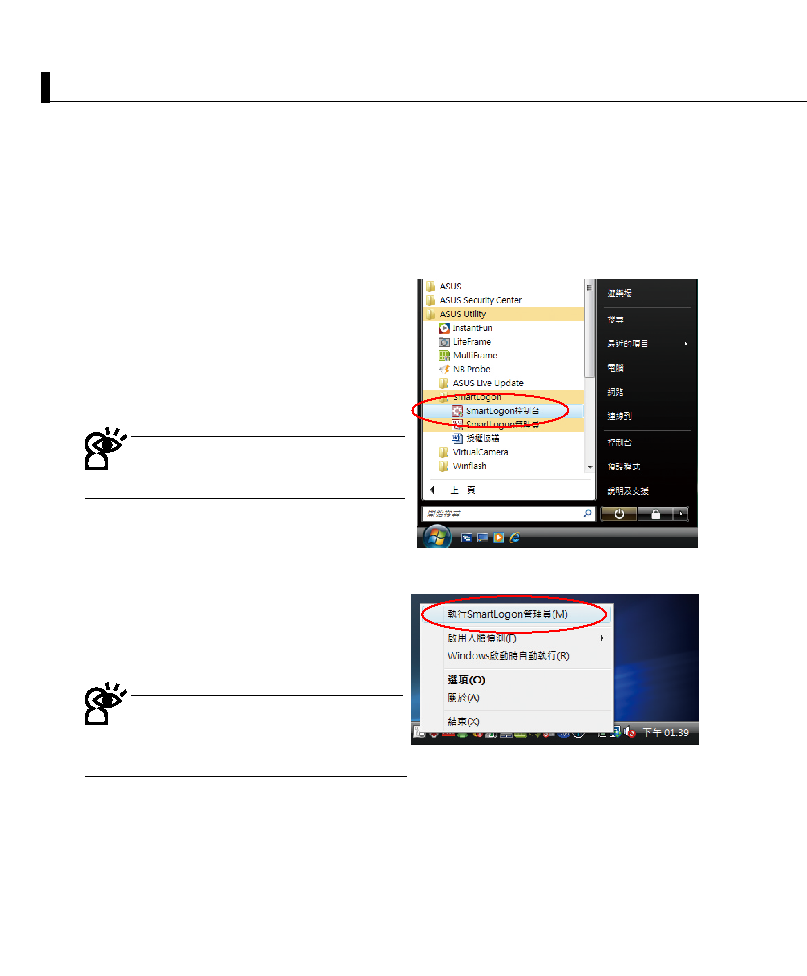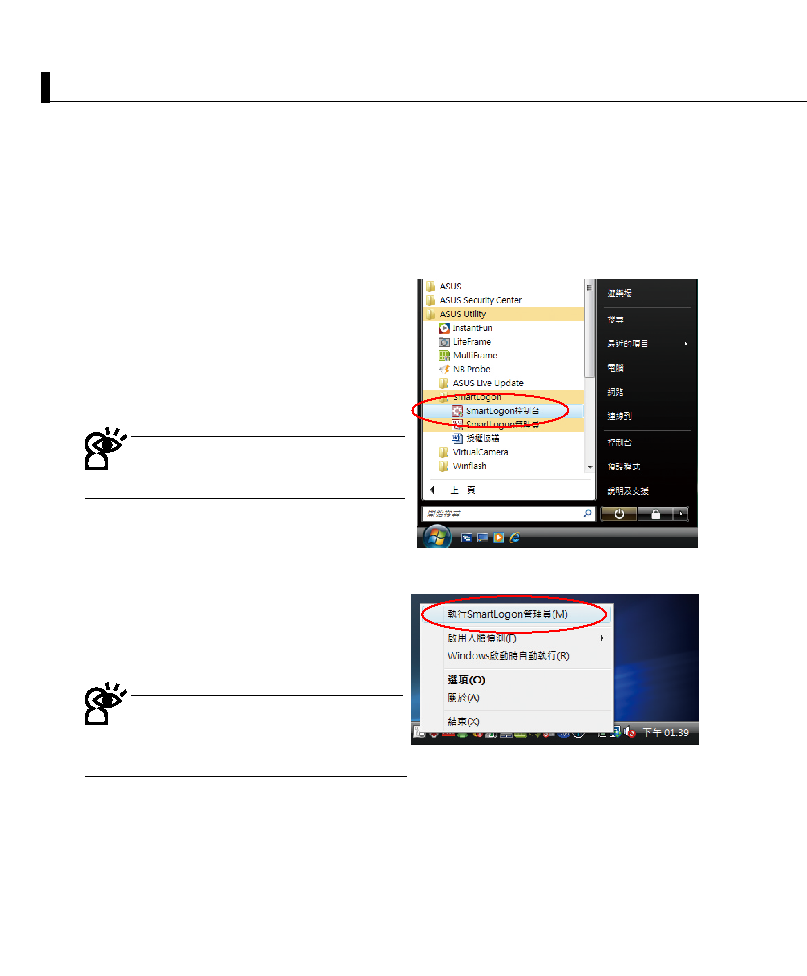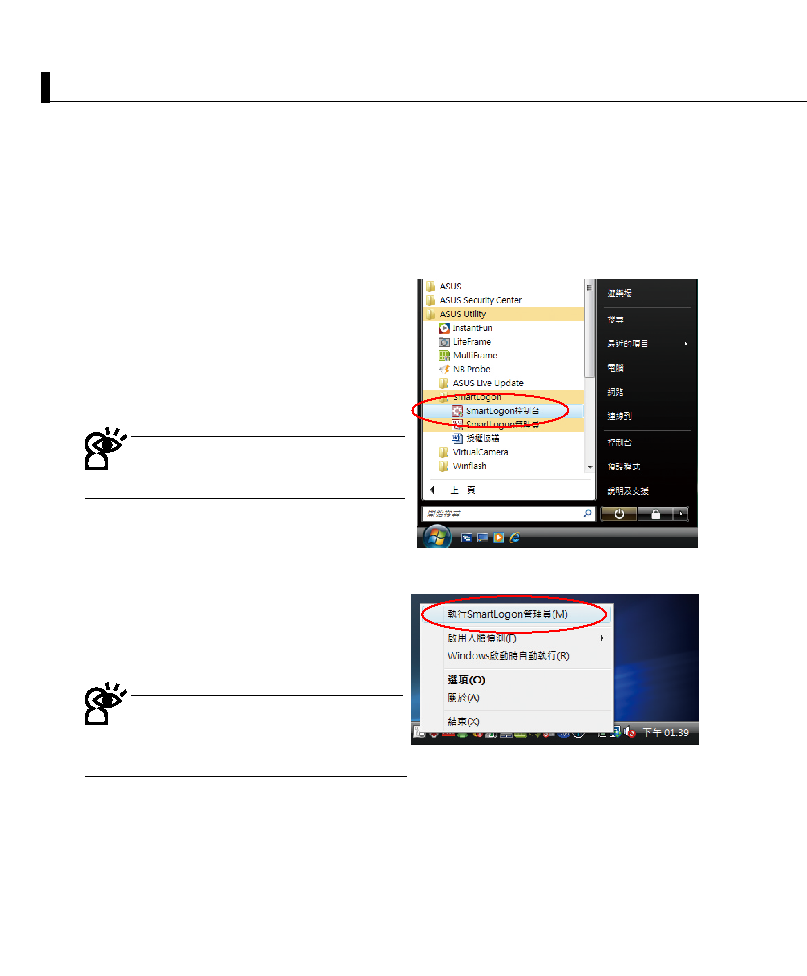
�
1.1 執行 SmartLogon 管理員
人臉辨識登錄(SmartLogon)系統功能,可提供在登入電腦時的一個安全辨識用途,當第
一次使用時,需先開啟本程式以建立幾組臉部特徵記錄,以下為操作的方式。
1.1◇執行 SmartLogon 管理員
1. 點選桌面左下角「開始」鈕,選擇 所有程式 >
ASUS Utility > SmartLogon > SmartLogon 控制台,
開啟人臉偵測設定功能。
當開啟時會顯示「程式需要您的授權才能夠繼
續」的提示訊息,請按「繼續」來開啟本項功
能並開始建立您的臉部資料。
2. 在桌面右下方的工作列上 , 使用滑 鼠 右鍵點 選
S m a r t L o g o n 控制台 小圖示,並選擇「執行
SmartLogon 管理員(M)」功能。
您 也 可 以 點 選 桌 面 左 下 角 「 開 始 」 鈕 , 選
擇 所有程式 > ASUS Utility > SmartLogon >
SmartLogon 管理員,開啟「SmartLogon 管理員」執行
以下的設定。
本項目提供使用者在其電腦上設定人臉偵測相關功能,請依照以下的選擇開啟:
※本人同意並充分了解此軟體 ASUS SmartLogon System 乃以「現狀」方式提供,無任何明示或默示的擔保。如因此軟體之故,造成本人以外
之其他人登入、或是造成本人無法登入,華碩電腦股份有限公司對本人無須負擔任何責任。本人另同意放棄對華碩電腦股份有限公司之任何
主張或請求有關使用此軟體所致之損害。